Būtinos sąlygos
Turėtumėte turėti „sudo“ prieigą, kad paleistumėte administravimo komandas savo sistemoje.
„Perl“ diegimas „Ubuntu 20“.04
Šiame straipsnyje komandinės eilutės programoje „Terminalas“ įdiegėme įvairius veiksmus. Prieš pradėdami išsamiai pradėti „Perl“ diegimo veiksmus, atidarykite terminalo langą. Šią programą galite pasiekti paspausdami „Ctrl + Alt + t“ arba galite ją atidaryti iš programos meniu.
Atlikite šiuos skirtingus veiksmus, kad įdiegtumėte „Perl“ ir paleistumėte „Perl“ scenarijų savo „Ubuntu“ sistemoje:
1 veiksmas: atnaujinkite savo sistemą
Prieš pradedant diegti „Perl“, rekomenduojama atnaujinti sistemą įvesdami šią komandą per terminalą:
$ sudo apt atnaujinimasPirmiau nurodyta komanda atsisiųs ir įdiegs visus galimus „Ubuntu 20“ naujinimus.04 tinkama saugykla.
2 žingsnis: įdiekite „Perl“ į „Ubuntu 20“.04
Mūsų sistemoje „Perl“ jau įdiegta. Bet jei jūsų sistemoje nėra įdiegta „Perl“, galite ją įdiegti tiesiai iš „Ubuntu“ saugyklos, įvesdami šią komandą:
$ sudo apt install perl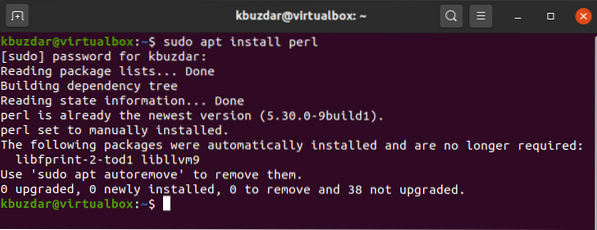
Pirmiau nurodyta komanda automatiškai įdiegs visus reikalingus „Perl“ paketus ir priklausomybes jūsų sistemoje.
3 veiksmas: patikrinkite „Perl“ diegimą
Baigę „Perl“ diegimą, dabar galite patikrinti diegimą naudodami šią „grep“ komandą savo terminale:
$ apt sąrašas - įdiegtas | grep -i perlPirmiau nurodyta komanda rasite visus įdiegtus „Perl“ ir sąrašo paketus terminalo lange, kurį galite pamatyti šiame momentiniame vaizde:
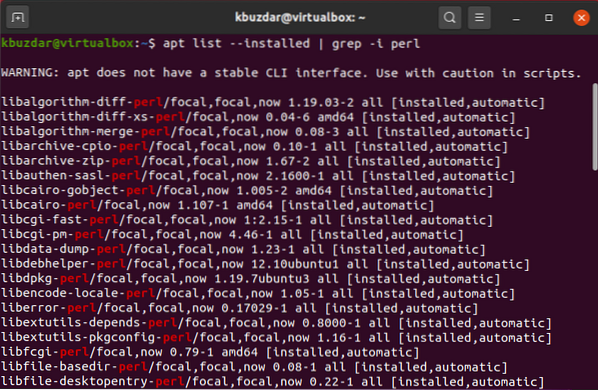
4 žingsnis: Patikrinkite įdiegtą „Perl“ versiją
Jei norite sužinoti, kuri „Perl“ versija įdiegta jūsų „Ubuntu“ sistemoje, vykdydami šią komandą galite ją patikrinti:
$ perl -vKaip matote toliau pateiktoje ekrano kopijoje, „Perl“ versija „v5“.30.0.yra įdiegta mūsų sistema.

5 veiksmas: paleiskite savo pirmąjį „Perl“ scenarijų „Ubuntu 20“.04
Dabar atėjo laikas paleisti pirmąjį „Perl“ scenarijų savo sistemoje. Norėdami tai padaryti, sukurkite paprastą teksto failą savo mėgstamiausiame teksto rengyklėje ir įklijuokite šį kodą:
#!/ usr / bin / perlnaudoti įspėjimus;
print ("Sveiki, tai bandomasis scenarijus Sveiki, pasaulis \ n");

Išsaugokite aukščiau esantį failą naudodami pavadinimą „helloworld.pl '. Pagal numatytuosius nustatymus failas bus išsaugotas jūsų namų kataloge. Paleiskite šį failą per terminalą įvesdami žemiau nurodytą komandą:
$ perl kolegos pasaulis.plŠis rezultatas bus rodomas terminale paleidus aukščiau minėtą scenarijų:

6 žingsnis: įdiekite „Perl Sql“ modulį į „Ubuntu 20“.04
„MySQL“ modulį, skirtą „Perl“, galite įdiegti „Ubuntu 20“.04 sistema. Norėdami tai padaryti, atlikite toliau nurodytą apt komandą, kad įdiegtumėte „Perl Mysql“ modulį:
$ sudo apt įdiekite libdbd-mysql-perl -y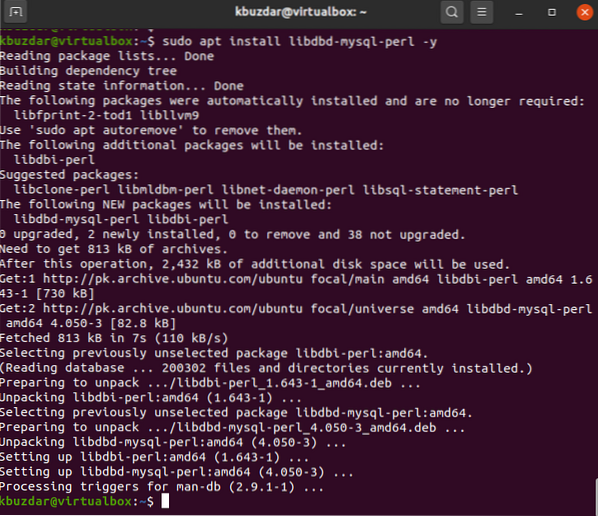
Pirmiau minėta komanda įdiegs būtinus „mysql Perl“ paketus jūsų „Ubuntu“ sistemoje.
Išvada
Ankstesniame straipsnyje mes paaiškinome „Perl“ diegimą ir tai, kaip sukurti ir paleisti „Perl“ scenarijų naudojant „Ubuntu 20“ komandų eilutę.04. Mes taip pat aptarėme, kaip sukonfigūruoti būtinus „Perl“ modulius savo sistemoje. Praneškite mums apie savo sunkumus ar klausimus, susijusius su šiuo straipsniu.
 Phenquestions
Phenquestions


